Egyéni formázási sztringek használata a Power BI Desktopban
A következőkre vonatkozik: Power BI Desktop Power BI szolgáltatás
A Power BI Desktopban egyéni formázási sztringekkel testre szabhatja a mezők megjelenését a vizualizációkban, és gondoskodhat arról, hogy a jelentések a kívánt módon jelenjenek meg.
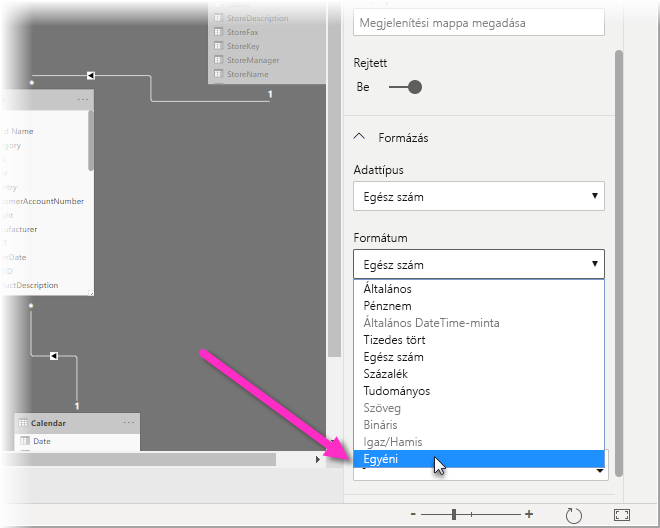
Egyéni formázási sztringek használata
Egyéni formázási sztringek létrehozásához jelölje ki a mezőt a Modellezés nézetben, majd a Tulajdonságok panel Formátum csoportjában válassza a legördülő nyilat.
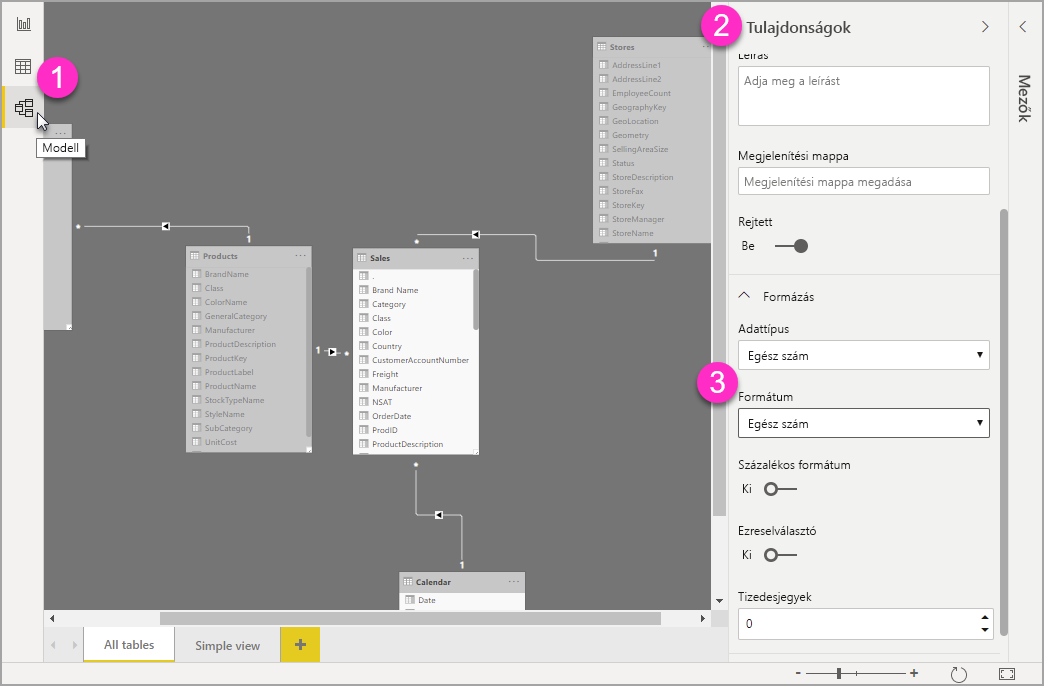
Miután kiválasztotta az Egyéni lehetőséget a Formátum legördülő menüből, válasszon a gyakran használt formátumsztringek listájából.
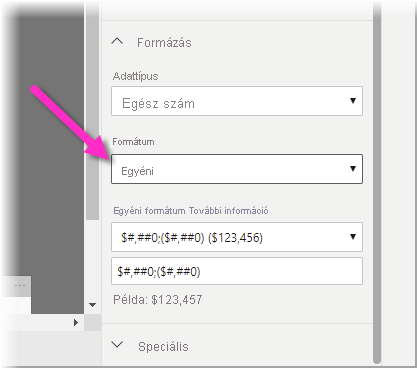
Támogatott egyéni formátumszintaxis
Az egyéni formázási sztringek az Excelben és más Microsoft-termékekben gyakran használt VBA-stílusszintaxisokat követik, de nem támogatják a más termékekben használt összes szintaxist.
Az alábbi táblázatok határozzák meg a Power BI-ban támogatott szintaxist.
Támogatott dátumszimbólumok
| Szimbólum | Tartomány |
|---|---|
| D | 1-31 (A hónap napja, kezdő nulla nélkül) |
| Dd | 01-31 (Hónap napja, kezdő nullával) |
| M | 1-12 (Év hónapja, kezdő nulla nélkül, januártól kezdve = 1) |
| Mm | 01-12 (Év hónapja, kezdő nullával, januártól kezdve = 01) |
| Mmm | Rövidített hónapneveket jelenít meg (a Hijri-hónapnevek nem rendelkeznek rövidítésekkel) |
| Mmmm | Teljes hónapnevek megjelenítése |
| Yy | 00-99 (Az év utolsó két számjegye) |
| Éééé | 100-9999 (három- vagy négyjegyű év) |
Támogatott időszimbólumok
| Szimbólum | Tartomány |
|---|---|
| H | 0-23 (1-12 "AM" vagy "PM" hozzáfűzve) (Nap órája, kezdő nulla nélkül) |
| Hh | 00-23 (01-12 "AM" vagy "PM" hozzáfűzve) (A nap órája, egy kezdő nullával) |
| N | 0–59 (Óraperc, bevezető nulla nélkül) |
| Nn | 00–59 (Óraperc, kezdő nullával) |
| M | 0–59 (Óraperc, bevezető nulla nélkül). Csak akkor, ha a h vagy a hh előzi meg |
| Mm | 00–59 (Óraperc, kezdő nullával). Csak akkor, ha a h vagy a hh előzi meg |
| S | 0–59 (Percek másodperce, kezdő nulla nélkül) |
| Ss | 00-59 (Perc második, kezdő nullával) |
Látható egy példa az egyéni értéksztringek formázására.
A számok felhasználó által definiált formátumkifejezései pontosvesszővel elválasztva 1-3 szakaszt tartalmazhatnak. Ha olyan pontosvesszőket tartalmaz, amelyek között nincs köztük semmi, a hiányzó szakasz nem jelenik meg (a ""). Ha nem adja meg a pontosvesszőt, az a pozitív formátumot használja.
Íme néhány példa a különböző értéksztringek különböző formátumára:
| Értékek | Formázó sztring | Formázó sztring | Formázó sztring | Formázó sztring |
|---|---|---|---|---|
| 0.00;-0.0;" Nulla" | 0.00;; | 0.00;-0.0; | 0.00; | |
| -1.234 | -1.2 | "" | -1.2 | "" |
| 0 | "Nulla" | "" | "" | 0,00 |
| 1.234 | 1.23 | 1.23 | 1.23 | 1.23 |
Az alábbi táblázat az előre definiált dátum- és időformátumokat azonosítja:
| Formátum neve | Leírás |
|---|---|
| Általános dátum | Dátum és idő megjelenítése, például 16:33 05:34. Ha nincs törtrész, csak egy dátumot jeleníthet meg, például 4/3/93 értéket. Ha nincs egész szám, csak a megjelenítési idő, például 17:34. A dátummegjelenítést a rendszer beállításai határozzák meg. |
| Hosszú dátum | Dátum megjelenítése a rendszer hosszú dátumformátumának megfelelően. |
| Rövid dátum | Dátum megjelenítése a rendszer rövid dátumformátumával. |
| Hosszú idő | Idő megjelenítése a rendszer hosszú időformátumával; órákat, perceket, másodperceket tartalmaz. |
| Rövid idő | Egy idő megjelenítése 24 órás formátumban, például 17:45. |
Elnevezett numerikus formátumok
Az alábbi táblázat az előre definiált numerikus formátumokat azonosítja:
| Formátum neve | Leírás |
|---|---|
| Általános szám | Megjelenítendő szám ezer elválasztó nélkül. |
| Pénznem | Ezres elválasztójellel rendelkező szám megjelenítése. Két számjegy megjelenítése a tizedesjel jobb oldalán. A kimenet a rendszer területi beállításain alapul. |
| Rögzített | Legalább egy számjegy megjelenítése balra és két számjegy a tizedeselválasztótól jobbra. |
| Standard | Ezres elválasztójellel rendelkező szám megjelenítése, legalább egy számjegy balra és két számjegy a tizedeselválasztótól jobbra. |
| Százalék | A megjelenített szám 100-zal megszorozva a jobb oldalon hozzáfűzött százalékjellel ( % ) együtt. Mindig két számjegyet jelenítsen meg a tizedeselválasztótól jobbra. |
| Tudományos | Használjon szabványos tudományos jelölést. |
Az alábbi táblázat a felhasználó által definiált dátum-/időformátumok létrehozásához használható karaktereket azonosítja.
| Karakter | Leírás |
|---|---|
| ( : ) | Időelválasztó. Egyes területi beállításokban más karakterek is használhatók az időelválasztó megjelenítésére. Az időelválasztó elválasztja az órákat, perceket és másodperceket az időértékek formázásakor. A formázott kimenet időelválasztójaként használt tényleges karaktert a rendszerbeállítások határozzák meg. |
| ( / ) | Dátumelválasztó. Egyes területi beállításokban más karakterek is használhatók a dátumelválasztó megjelenítéséhez. A dátumelválasztó elválasztja a dátumértékek formázásának napját, hónapjait és évét. A formázott kimenetben dátumelválasztóként használt tényleges karaktert a rendszerbeállítások határozzák meg. |
| d | A napot számként jeleníti meg kezdő nulla nélkül (1–31). |
| Dd | A napot számként jeleníti meg egy kezdő nullával (01–31). |
| Ddd | A napot rövidítésként (Sun–Sat) jeleníti meg. Honosított. |
| ddddd | Teljes névként jeleníti meg a napot (vasárnap–szombat). Honosított. |
| p | A hónap bevezető nullát nem tartalmazó számként jelenik meg (1–12). Ha m azonnal követi h vagy óó, akkor a hónap helyett a perc jelenik meg. |
| mm | A hónapot számként jeleníti meg egy kezdő nullával (01–12). Ha m azonnal követi h vagy óó, akkor a hónap helyett a perc jelenik meg. |
| Mmm | A hónap megjelenítése rövidítésként (január–dec). Honosított. |
| Mmmm | A hónap megjelenítése teljes hónapnévként (január–december). Honosított. |
| Yy | Az év megjelenítése kétjegyű számként (00–99). |
| Éééé | Az év megjelenítése négyjegyű számként (100–9999). |
| ó | Az órát bevezető nullát nem tartalmazó számként jeleníti meg (0–23). |
| Hh | Az óra megjelenítése számként egy kezdő nullával (00–23). |
| n | A perc bevezető nullát nem tartalmazó számként jelenik meg (0–59). |
| Nn | A perc megjelenítése bevezető nullával rendelkező számként (00–59). |
| s | A másodikat számként jeleníti meg kezdő nulla nélkül (0–59). |
| Ss | A másodikat számként jeleníti meg egy kezdő nullával (00–59). |
| Tt | Használja a 12 órás órát, és jelenítsen meg egy nagybetűs AM-t bármely órával dél előtt; kis- és nagybetűket jelenít meg, dél és 11:59 óra között bármilyen órával. |
Az alábbi táblázat a felhasználó által definiált számformátumok létrehozásához használható karaktereket azonosítja.
| Karakter | Leírás |
|---|---|
| Egyik sem | A szám formázás nélkül jelenik meg. |
| ( 0 ) | Számjegy helyőrzője. Számjegy vagy nulla megjelenítése. Ha a kifejezés egy számjegyet tartalmaz abban a pozícióban, ahol a 0 megjelenik a formátumsztringben, jelenítse meg. Ellenkező esetben egy nulla jelenik meg ebben a pozícióban. Ha a számnak kevesebb számjegye van, mint nullának (a tizedesvessző mindkét oldalán) a formátumkifejezésben, akkor a kezdő vagy záró nullák jelennek meg. Ha a számnak több számjegye van a tizedeselválasztótól jobbra, mint a jobb oldali nullák, kerekítsd a számot annyi tizedesjegyre, amennyi nulla. Ha a számnak több számjegye van a tizedeselválasztótól balra, mint a bal oldali nullák, a további számjegyeket módosítás nélkül jeleníti meg. |
| ( # ) | Számjegy helyőrzője. Számjegy vagy semmi megjelenítése. Ha a kifejezés egy számjegyet tartalmaz abban a pozícióban, ahol a #megjelenik a formátumsztringben, akkor jelenítse meg; ellenkező esetben semmit sem jeleníthet meg ebben a pozícióban. Ez a szimbólum úgy működik, mint a nullajegyű helyőrző, azzal a kivételsel, hogy a kezdő és záró nullák nem jelennek meg, ha a szám ugyanolyan vagy kevesebb számjegyet tartalmaz, mint a decimális elválasztó két oldalán található # karakter a formátumkifejezésben. |
| ( . ) | Tizedesjegyek helyőrzője. Egyes területi beállításokban vesszőt használunk tizedesjelként. A tizedesjegy-helyőrző határozza meg, hogy hány számjegy jelenjen meg a tizedeselválasztó bal és jobb oldalán. Ha a formátumkifejezés csak a szimbólumtól balra lévő számjeleket tartalmazza, az 1-nél kisebb számok tizedeselválasztóval kezdődnek. A törtszámmal megjelenített kezdő nulla megjelenítéséhez használja a 0-t a tizedeselválasztótól balra található első számjegyű helyőrzőként. A formázott kimenetben tizedesjegyként használt tényleges karakter a rendszer által felismert számformátumtól függ. |
| (%) | Százalékos helyőrző. A kifejezés megszorozva 100-tal. A százalék karakter ( % ) abban a pozícióban van beszúrva, ahol a formátumsztringben megjelenik. |
| ( , ) | Ezer elválasztó. Egyes területi beállításokban egy pontot használnak ezer elválasztóként. Az ezer elválasztó több ezert választ el száztól egy számon belül, amelynek négy vagy több helye van a tizedesjeltől balra. Az ezer elválasztó szabványos használata akkor van megadva, ha a formátum számjegyek ( 0 vagy # ) által körülvett ezer elválasztót tartalmaz. Két szomszédos ezer elválasztó vagy ezer elválasztó közvetlenül a tizedeselválasztótól balra (akár tizedesvessző van megadva, akár nem) azt jelenti, hogy "skálázza a számot 1000-rel elosztva, szükség szerint kerekítve". A "##0" formátumsztring használatával például 100 milliót jelölhet 100-ként. Az 1 milliónál kisebb számok 0-ként jelennek meg. A decimális elválasztótól közvetlenül balra lévő két szomszédos ezer elválasztót egyszerűen úgy kell kezelni, mint amely ezer elválasztó használatát határozza meg. A formázott kimenet ezer elválasztójaként használt tényleges karakter a rendszer által felismert számformátumtól függ. |
| ( : ) | Időelválasztó. Egyes területi beállításokban más karakterek is használhatók az időelválasztó megjelenítésére. Az időelválasztó elválasztja az órákat, perceket és másodperceket az időértékek formázásakor. A formázott kimenet időelválasztójaként használt tényleges karaktert a rendszerbeállítások határozzák meg. |
| ( / ) | Dátumelválasztó. Egyes területi beállításokban más karakterek is használhatók a dátumelválasztó megjelenítéséhez. A dátumelválasztó elválasztja a dátumértékek formázásának napját, hónapjait és évét. A formázott kimenetben dátumelválasztóként használt tényleges karaktert a rendszerbeállítások határozzák meg. |
| ( E- E+ e- e+ ) | Tudományos formátum. Ha a formátumkifejezés legalább egy számjegyből álló helyőrzőt ( 0 vagy # ) tartalmaz az E-, E+, e-, vagy e+-érték jobb oldalán, a szám tudományos formátumban jelenik meg, és az E vagy e karakter be lesz szúrva a szám és a kitevő közé. A jobb oldali számjegyhelyőrzők száma határozza meg a kitevőben lévő számjegyek számát. Az E- vagy e- jellel mínuszjelet helyezhet a negatív kitevők mellé. Az E+ vagy az e+ billentyűvel mínuszjelet helyezhet el a negatív kitevők mellett, a pozitív kitevők mellett pedig pluszjelet. |
| - + $ ( ) | Literális karakter megjelenítése. Egy másik karakter megjelenítéséhez előzze meg fordított perjellel (\), vagy tegye idézőjelek közé (" "). |
| ( \ ) | A következő karakter megjelenítése a formátumsztringben. Ha olyan karaktert szeretne megjeleníteni, amelynek különleges jelentése van literális karakterként, akkor azt egy fordított perjel (\) előzi meg. Maga a fordított perjel nem jelenik meg. A fordított perjel használata ugyanaz, mint a következő karakter dupla idézőjelek közé helyezése. Fordított perjel megjelenítéséhez használjon két fordított perjelet (\\). Dátum- és időformázási karakterek (a, c, d, h, m, n, p, q, s, t, w, /és :) nem jeleníthető meg literális karakterként, a numerikus formázási karakterek (#, 0, %, E, e, vessző és pont) és a sztringformázási karakterek (@, &, <, , >és !). |
| ("ABC") | A sztring megjelenítése a kettős idézőjeleken (" "). |
Kapcsolódó tartalom
További információkért lásd:
Visszajelzés
Hamarosan elérhető: 2024-ben fokozatosan kivezetjük a GitHub-problémákat a tartalom visszajelzési mechanizmusaként, és lecseréljük egy új visszajelzési rendszerre. További információ: https://aka.ms/ContentUserFeedback.
Visszajelzés küldése és megtekintése a következőhöz: